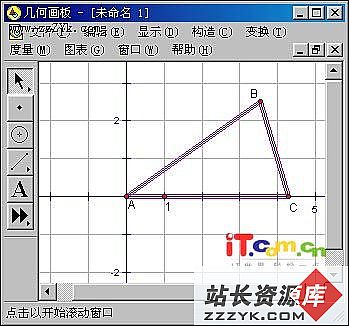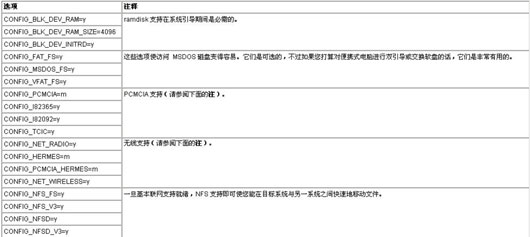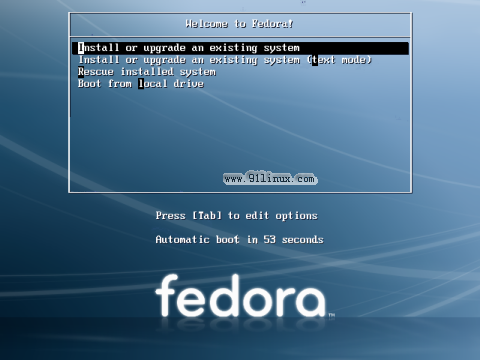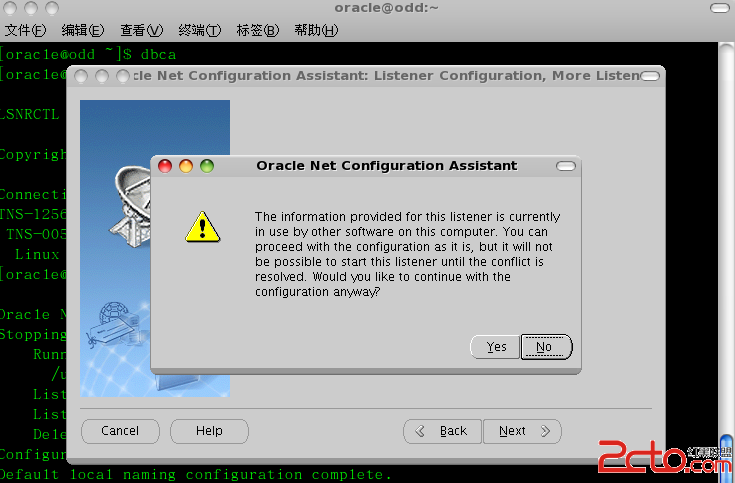NetBSD3.0Release中文环境配置
1:系统安装(略过);2:系统安装完成后的网络配置;
3:配置系统中文环境:
3.1:设置适合中文环境的 locale;
3.2:安装小企鹅中文输入法 Fcitx-3.1.1;
3.3:安装字体;
4:使用脚本 ' addpkg.sh ' 安装其它常用软件;
firefox/thunderbird/gaim/xmms/gtkterm/leafpad/vim-gtk2 ...etc
5:几个推荐的程序。
6:在哪里能获得该文档和文档中提及的几个脚本与pkgsrc?
1:系统安装;
NetBSD的安装,个人感觉是三个主流BSD(FB/OB/NB)中最简单而直观明了的。有朋友说,OB的安装
最简单,但是比起NB来,还是稍嫌晦涩了些。
系统安装部分,篇幅较长,且网络上也有比较多的文档可以参考,这里就不再赘述。仅在此提供一些关
于系统安装的文档链接:
NetBSD指南:www.bsdchina.org/netbsd
或者:http://residence.educities.edu.tw/rxghome/netbsd/guide-gb/netbsd.html
2:系统安装完成后的网络配置;
系统安装完成后,最重要的可能就是设置网络(获取IP)了。IP地址的获取,分为使用DHCP动态获得和
使用静态IP两种。
2.1:使用DHCP动态获取IP;
使用DHCP获取IP的话,配置显得非常简单。只需要在 '/etc/rc.conf' 文件里写上这么一行:
dhclient=YES
2.2:使用静态IP;
配置静态IP,需要配置两个文件:
/etc/rc.conf
/etc/resolv.conf
2.2.1:使用单个文件 '/etc/rc.conf' 配置网络参数;
要设置IP和默认路由等信息,需要在 ' /etc/rc.conf ' 中配置以下几个选项:
auto_config=YES
hostname=NetBSD
defaultroute="192.168.0.1"
ifconfig_rtk0="inet 192.168.0.4 netmask 255.255.255.0"
auto_config=YES,表示让系统在启动后自动配置;
hostname=NetBSD,设置本机的hostname;
defaultroute="192.168.0.1",设置默认路由;
ifconfig_rtk0="inet X.X.X.X netmask Y.Y.Y.Y",设置网卡rtk0的IP为'X.X.X.X',netmask为'Y.Y.Y.Y'。这里的
rtk0是网卡在NetBSD系统里的名称。要查看不同的网络设备在NetBSD的名称,可以查看这个页面:
http://www.netbsd.org/Hardware/
2.2.2:使用多个文件分别配置网络参数;
在2.2.1中,展示的是通过单个文件对网络进行配置的例子。也可以象OpenBSD一样,使用几个
不同的文件来分别配置网络的不同参数。比如:
1:网关;
在/etc下建立mygate文件,加入网关地址:192.168.0.1。这样的效果等同于
route add default 192.168.0.1
2:设置静态IP;
在/etc下建立 ' ifconfig_rtk0 ' 加入IP和netmask:
inet 192.168.1.* netmask 255.255.255.0
3:设置hostname;
在/etc/下建立myname文件,加入主机名:
NetBSD
4:设置开机时自动配置网络参数;
在 ' /etc/rc.conf ' 中加入这句:
auto_config=YES
2.3:在 '/etc/resolv.conf' 中配置DNS服务器的地址;
该文件的格式为 'nameserver IP',需要配置几个DNS服务器,就逐行添加:
nameserver 192.168.0.1
nameserver 192.168.0.2
如果不知道DNS服务器的IP地址,不妨试试先将网络设置为通过DHCP获取IP,然后重新启动,将
'/etc/resolv.conf'中的IP抄下来;之后使用静态IP时便可以用上。
NetBSD 使用 ' /etc/rc.conf ' 作为系统设定的开始,这个档案决定了在系统开机时,要执行什么程序和
命令。了解这个档案的作用及掌握正确的配置是非常重要的。
要查看详细的文档,请使用man手册:
# man rc.conf
3:中文环境;
3.1:3.1:设置适合中文环境的 locale;
通过执行 'locale' 命令可以查看当前系统的 ' locale' 变量设置。一般中文用户所必须的一个变量是
LC_CTYPE
为了使用中文,所以我们将它设置为 ' zh_CN.eucCN '。
3.1.1:使用 '/bin/ksh'的用户;
如果你使用的shell是 ' /bin/ksh ',那么把这一句添加到 ' ~/.profile ' 中:
export LC_CTYPE='zh_CN.eucCN'
3.1.2:使用 ' /bin/csh ' 的用户;
如果你使用的shell是 ' /bin/csh ',那么把这一句添加到 ' ~/.cshrc ' 中:
setenv LC_CTYPE 'zh_CN.eucCN'
注:locale需要在系统重新启动之后才能生效。
重启之后可以通过执行 ' locale '命令看到修改的变量是否生效。
3.2:安装小企鹅中文输入法 Fcitx-3.1.1;
小企鹅输入法的主页是:http://www.fcitx.org。
非常感谢 Fcitx 的作者 Yuking 为我们提供了这么一个优秀的软件。
3.2.1:安装 Fcitx ;
Fcitx目前无法在不做任何修改的前提下在NetBSD上成功编译安装。更多的信息,请参考这个
页面的内容(感谢jungle做的patch !):
http://www.soforge.com/NetBSD/fcitx.html
在此,本文仅引用该页面上的内容对为何无法成功编译安装做个简单的描述:
”NetBSD系统里有自己的 iconv,与 Fcitx 所使用的 GNU iconv 不完全兼容,编译 Fcitx 前
需要先安装 converters/libiconv。”
你可以通过下面两个链接中的任意一个下载到已经修改好的 fcitx-3.1.1 的 pkgsrc 文件:
http://www.soforge.com/NetBSD/fcitx-3.1.1-NetBSD.tar.bz2
http://www/bsdchina.org/upload/bibby/fcitx-3.1.1-NetBSD.tar.bz2
该文件是一个用tar压缩的压缩包,使用以下命令将其解开:
$ tar xjf fcitx-3.1.1-NetBSD.tar.bz2
解压之后得到的是一个名为 ' fcitx ' 的目录,这是一个 pkgsrc 文件,可以直接将其复制到 '/usr/pkgsrc '
目录中,并通过 ' make install clean ' 命令来安装它:
$ cp -rf fcitx /usr/pkgsrc/misc
$ su
passwrod : ******
# cd /usr/pkgsrc/misc/fcitx
# make install clean
这样就可以安装上 ' fcitx-3.1.1 ' 了。
3.2.2:设置 Fcitx ;
Fcitx的正常运行,需要设置 ' XMODIFIERS ' 变量。
如果你使用的 shell 是 ' /bin/ksh ' ,那么,既可以在
' ~/.profile ' 文件中对该变量做定义,也可以
在 ' ~/.xinitrc ' 文件中做定义(当然,只需要定义一处就够了):
export XMODIFIERS="@im=fcitx"
使用其它 shell 的可以在 ' ~/.xinitrc ' 中做定义。
到此,Fcitx-3.1.1 的安装和设置就结束了。
3.3:安装字体;
默认的字体对中文支持不是很好,或者说,我不满意它的显示效果,所以还需要从Windows上拷贝
一些字体文件或从网络上下载。
本文假设把字体复制到 ' /usr/X11R6/lib/X11/fonts/TrueType ' 目录下。
建立这个目录,,并将字体复制过来,然后用命令生成字体信息:
# mkdir /usr/X11R6/lib/X11/fonts/TrueType
# ------- 复制字体到该目录 ------
# cd /usr/X11R6/lib/X11/fonts/TrueType
# mkfontscale >fonts.scale
# cp fonts.scale fonts.dir
编辑 ' /etc/X11/XF86Config ' 文件,将 ' FontPath ' 中关于TrueType路径的那一行前面的注释符号去掉。
执行命令:
# fc-cache -f -v
OK,重新启动X-window之后就会看到这些新的字体了。
也许这样的显示效果还不能让你满意,你需要的还有一个 ' /etc/fonts/fonts/conf ' 文件。
个人建议使用 Magic Linux (www.magiclinux.org)的fonts.conf文件,显示效果不错。
4:使用脚本 ' addpkg.sh ' 安装其它常用软件;
4.1:关于 ' addpkg.sh ' 脚本;
目前 NetBSD 3.0 Release的i386平台还没有官方的预编译软件包提供,所以只好使用2.0版本的了。
2.0版本还提供i386pkg.iso,这是一个